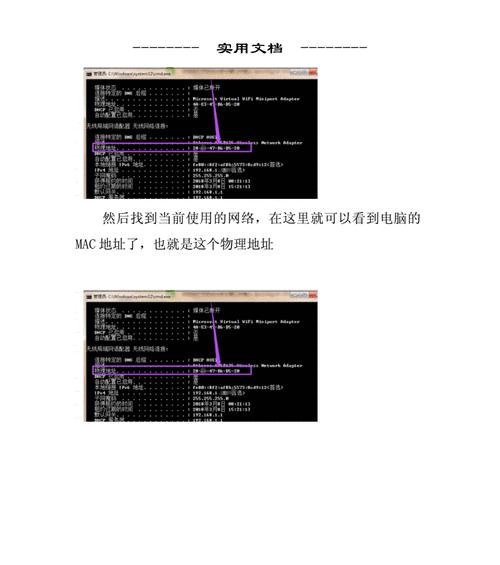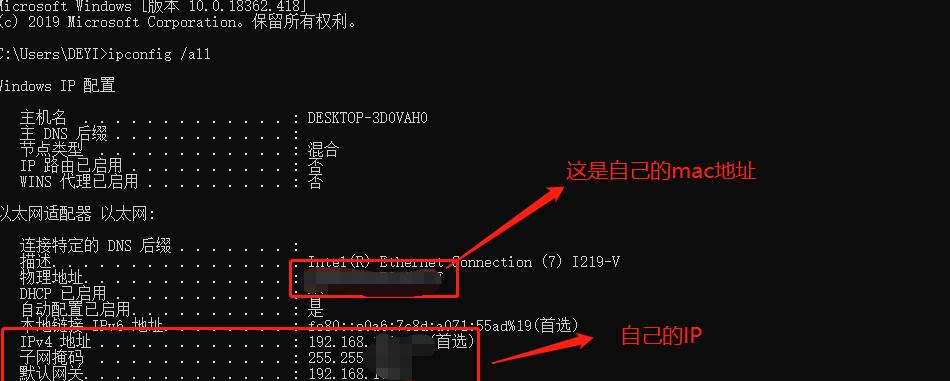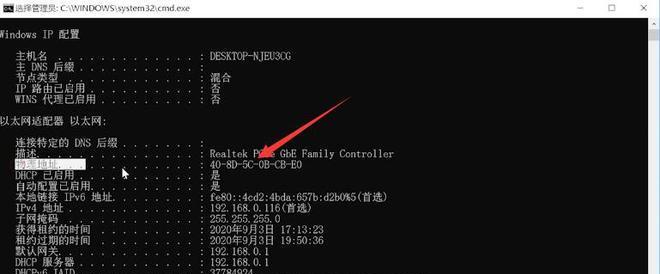在计算机网络中,每个设备都有一个唯一的MAC(MediaAccessControl)地址,它用于标识设备在局域网中的位置。了解电脑的MAC地址信息对于网络管理和故障排除非常重要。本文将向您介绍如何查看电脑的MAC地址信息,以及如何利用这些信息进行有效的网络管理。
一:什么是MAC地址
MAC地址是一个由六组十六进制数表示的全球唯一标识符,用于区分设备在网络中的身份。它通常采用XX-XX-XX-XX-XX-XX的格式表示,每个X代表一个十六进制数。通过查看电脑的MAC地址,您可以唯一地识别您的设备。
二:为什么需要了解MAC地址
了解设备的MAC地址对于网络管理非常重要。它可以帮助您识别网络上的每个设备,并确定哪些设备与网络有连接。此外,在网络故障排除过程中,MAC地址可以提供有关设备连接问题的重要线索。
三:在Windows操作系统中查看MAC地址
在Windows操作系统中,查看MAC地址非常简单。您只需按下Win+R键组合,然后在运行框中输入“cmd”并按下Enter键打开命令提示符窗口。在命令提示符窗口中,输入“ipconfig/all”命令,然后在结果中找到对应的物理地址即为MAC地址。
四:在macOS操作系统中查看MAC地址
在macOS操作系统中,您可以通过点击屏幕左上角的苹果图标,选择“系统偏好设置”,然后点击“网络”来查看MAC地址。在网络界面中,选择所使用的网络连接类型(例如Wi-Fi或以太网),然后点击“高级”按钮,在弹出的窗口中点击“硬件”选项卡,即可找到MAC地址。
五:在Linux操作系统中查看MAC地址
在Linux操作系统中,您可以通过打开终端窗口,输入“ifconfig”命令来查看网络接口信息。在ifconfig的输出中,可以找到类似于“HWaddr00:00:00:00:00:00”的一行,其中的十六进制数即为MAC地址。
六:在Android系统中查看MAC地址
在Android系统中,您可以打开“设置”应用程序,然后选择“关于手机”或“关于设备”。在“关于手机”或“关于设备”界面中,找到“状态”或“网络”选项,并点击进入。您将在其中找到一个名为“Wi-FiMAC地址”或“以太网MAC地址”的选项,点击即可查看对应的MAC地址。
七:在iOS系统中查看MAC地址
在iOS系统中,您可以打开“设置”应用程序,然后选择“通用”,再选择“关于本机”。在“关于本机”界面中,向下滚动找到“Wi-Fi地址”或“蓝牙”选项,点击即可查看对应的MAC地址。
八:查看MAC地址的重要性
通过查看设备的MAC地址,您可以对网络设备进行识别和管理。这对于网络管理员来说非常重要,因为他们可以跟踪网络上的每个设备,并采取相应措施来确保网络安全和稳定运行。
九:根据MAC地址过滤网络访问
利用查看到的MAC地址信息,您可以设置路由器或交换机的访问控制列表(ACL),从而仅允许特定的MAC地址访问网络。这可以有效地阻止未经授权的设备连接到您的网络,提高网络的安全性。
十:使用MAC地址解决网络问题
在网络故障排除过程中,通过查看设备的MAC地址,您可以确定设备是否正确连接到网络。如果设备的MAC地址与所期望的不符,可能存在连接问题,您可以采取相应措施解决该问题。
十一:了解设备制造商
通过查看设备的MAC地址,您可以识别设备的制造商。每个MAC地址的前三组数字代表设备的制造商标识符,这可以帮助您了解设备的来源和特性。
十二:对于MAC地址的保护
由于MAC地址是唯一且固定的,一些人可能试图通过监控网络流量来获取其他设备的MAC地址。为了保护您的网络安全,您可以使用虚拟局域网(VLAN)或网络地址转换(NAT)等技术来隐藏设备的真实MAC地址。
十三:重要注意事项
在查看设备的MAC地址时,请确保您已经取得合法访问权限,并仅用于合法目的。未经授权地获取他人设备的MAC地址可能涉及隐私和法律问题。
十四:进一步了解MAC地址
除了查看设备的MAC地址,还有许多其他关于MAC地址的知识和应用。深入了解MAC地址的原理和使用方法,将帮助您更好地管理和维护您的网络。
通过本文所介绍的方法,您现在可以轻松查看电脑的MAC地址信息了。通过了解设备的MAC地址,您可以更好地管理和维护网络,并确保网络的安全和稳定运行。同时,请始终遵守相关法律法规,以确保您的行为合法合规。